Ево зашто морате да ажурирате хипервезе сваки пут када сачувате свој рад
- Хипервезе су одличне у Екцел-у јер вам помажу да добијете више информација о контексту теме без да тренутна радна свеска буде гломазна.
- Нажалост, не раде увек како би требало, вероватно због застарелог Екцел-а или оштећене радне свеске.
- У сваком случају, поправка радне свеске требало би да уради трик, али ако не, покушајте да поправите апликацију.
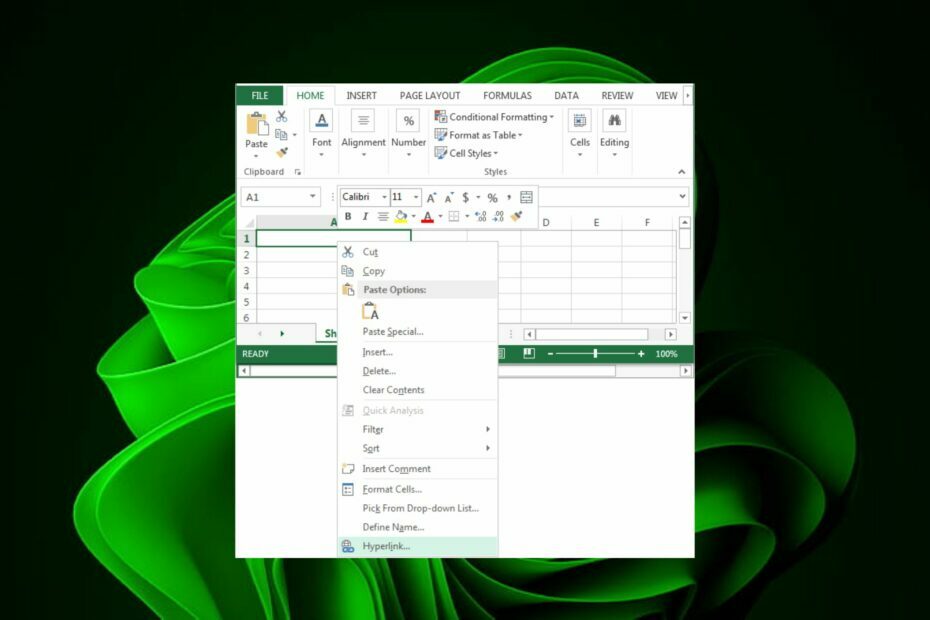
Хипервезе су најпопуларнији начин за навигацију између различитих веб локација или веб страница. Можете их користити и у својој Екцел радној свесци, али понекад можда неће радити. Слична појава се може десити у Мицрософт Оффице пакету са Оутлоок хипервезе не раде.
Ипак, то га не чини мање досадним. И док има других Мицрософт Оффице алтернативе, Екцел је и даље најчешће коришћена табела, па хајде да се удубимо у решења одмах.
Екцел-ове хипервезе су одличан начин за повезивање са другим радним свескама, веб локацијама или другим ресурсима. Такође се могу користити за обележавање и праћење промена. То може зауставити или успорити ваш рад када не раде.
Испод су неки од могућих разлога зашто ваш Екцел хипервезе не раде:
- Некомпатибилна верзија – Можда немате исправну верзију Мицрософт Оффицеа инсталирану на рачунару, посебно ако Екцел веза до другог листа не ради.
- Хипервеза је погрешна – Ако имате хипервезу која не ради, могуће је да је сама веза нетачна.
- Промена локације – Циљна локација је можда премештена или обрисана откако сте креирали хипервезу.
- Веза не постоји – У већини случајева, ово је један од најчешћих разлога зашто хипервеза у Екцел-у не ради. Веза коју покушавате да отворите је можда уклоњена или уопште није постојала.
- Проблеми са прегледачем – Понекад ваша Екцел хипервеза можда не ради зато што су се подешавања прегледача променила.
- Нема интернет везе – Ако покушавате да приступите нечему на вебу, али то доживљавате питања веза, ваша хипервеза можда неће радити.
- Неочекивано затварање ваше радне свеске – Ако сте затворили радну свеску без чувања промена или неочекиваног нестанка струје, хипервеза ће престати да ради.
Пре него што покушате да решите било који технички проблем, окушајте срећу следећим основним корацима:
- Проверите да ли имате инсталирану најновију верзију система Оффице, а затим покушајте поново.
- Уверите се да је ваша претплата на Мицрософт 365 активна.
- Још једном проверите да ли постоје правописне грешке у вези, а затим покушајте поново.
- Проверите да ли је ваш Интернет веза ради.
- Копирајте везу засебно у прегледач и проверите да ли ради.
- Ако користите Екцел веб верзију, покушајте да се пребаците на други прегледач, као што је Опера.
- Покрените МС Екцел и кликните на Филе.

- Изаберите Опције.

- Кликните на Напредно затим изаберите Веб опције испод Генерал.

- Идите до Фајлови картица у Веб опције дијалог који се отвара.
- Проверите Ажурирајте везе при чувању опцију и кликните У реду да сачувате промене.
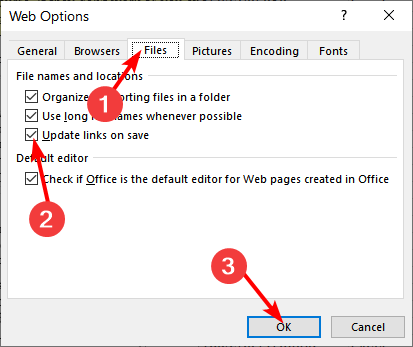
Ова опција омогућава вашој радној свесци да региструје промене у реалном времену. На пример, ако имате адресу веб локације која се временом мења, веза ће се аутоматски ажурирати како би одражавала те промене.
То је зато што када сачувате датотеку у програму Екцел, он прати све промене направљене у датотеци од последњег отварања.
2. Поправите радну свеску
- Покрените МС Екцел и отворите празну радну свеску.
- Кликните на Филе.

- Изаберите Отвори и кликните на Прегледај.

- Пронађите проблематичну датотеку, изаберите је и кликните на падајућу икону поред Отвори.

- Изаберите Отворите и поправите.

Иако ручна поправка функционише већину времена, понекад је ваша радна свеска оштећена и захтева искусне алате који ће вам помоћи да ефикасније опоравите своје податке.
У том смислу, имамо богату листу најбољи Екцел алати за поправку који може да идентификује основни узрок грешке, поправи га и врати вашу радну свеску у претходно радно стање.
- Екцел споро ради? 4 брза начина да то учините брже
- Поправка: Тип података о залихама у програму Екцел се не приказује
3. Поправите апликацију Екцел
- Кликните на Старт мени икону и изаберите Подешавања.

- Тип Контролна табла у траци за претрагу и кликните Отвори.

- Иди на Програми и изаберите Деинсталирајте програм.

- Сада, кликните Мајкрософт Офис и изаберите Промена.
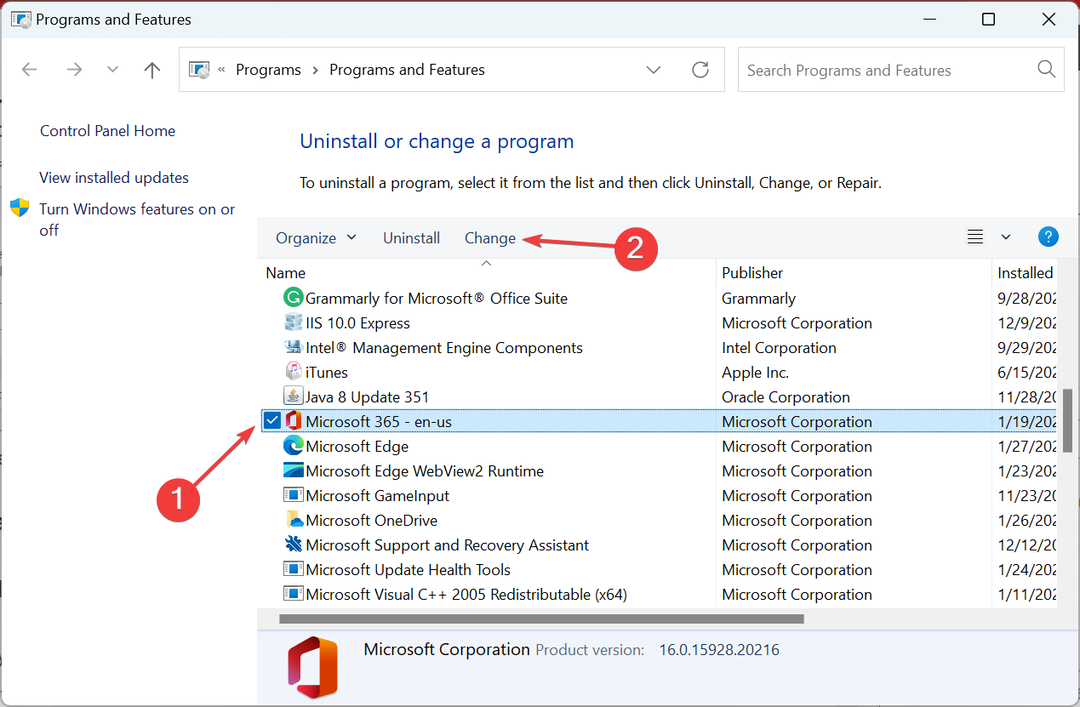
- На крају, кликните Онлине Репаир, а затим изаберите Репаир.

- Алтернативно, можете кликнути на Виндовс Подешавања, изаберите апликације, затим кликните на Апликације и функције.

- Лоцате Мицрософт Екцел/Оффице, кликните на три елипсе и изаберите Напредне опције.

- Затим кликните на Репаир.

- Када се процес поправке заврши, поново покрените рачунар и проверите да ли се проблем и даље јавља.
Надамо се да сте успели да спасете ситуацију са барем једним од ових решења. Такође можете наићи на било који проблем где Екцел се не помера глатко, па обавезно погледајте наш водич о томе како да заобиђете овај проблем.
Не заборавите да коментаришете у наставку да ли вам је овај чланак уопште помогао или вам је и даље потребна помоћ, а ми ћемо се потрудити да вам се јавимо.
Још увек имате проблема? Поправите их овим алатом:
СПОНЗОРИСАНИ
Ако горњи савети нису решили ваш проблем, ваш рачунар може имати дубље проблеме са Виндовс-ом. Препоручујемо преузимање овог алата за поправку рачунара (одлично оцењено на ТрустПилот.цом) да им се лако позабавите. Након инсталације, једноставно кликните на Започни скенирање дугме, а затим притисните на Поправи све.

![Рунтиме Еррор 9: Субсцрипт је ван домета [поправка]](/f/f5d3d8f0d0712c5e8d2148a312ead376.png?width=300&height=460)
